L’application M6+ sur mon téléviseur
Votre SmartTV vous permet d'utiliser les applications de contenus telles que l’application M6+ du groupe M6. Découvrez comment regarder votre programme préféré en direct ou en replay sur votre téléviseur.

Afin d’utiliser l’application M6 sur votre téléviseur Samsung, vous devez au préalable l’installer. Pour cela, veuillez suivre les étapes ci-dessous :

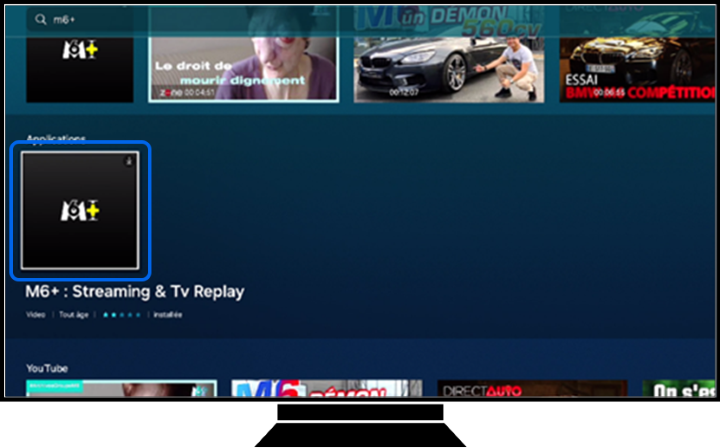
- Appuyez sur Ouvrir pour lancer l’application et commencer à regarder du contenu.
- Ou bien appuyez sur Ajouter à la page d’accueil pour créer un raccourci de l’application. L’application sera alors directement accessible depuis la page d’accueil (qui s’affiche en appuyant sur le bouton avec l’icône en forme de maison).
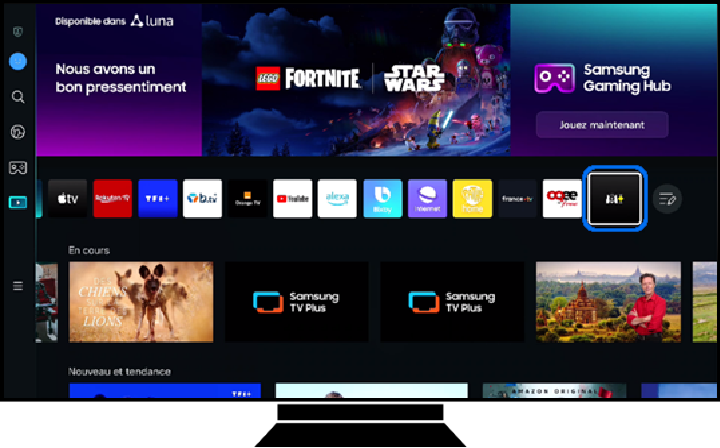
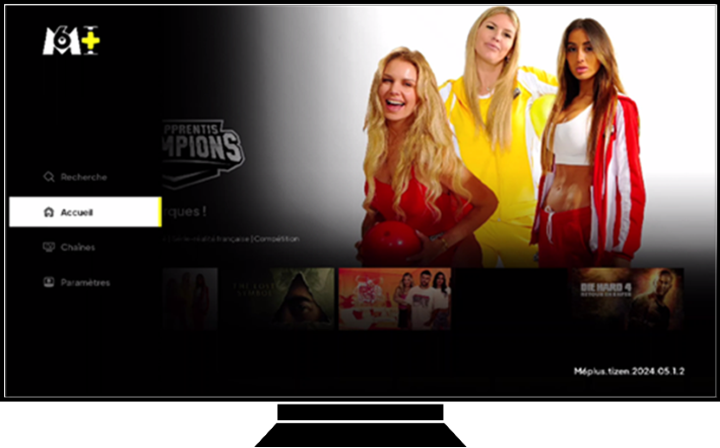
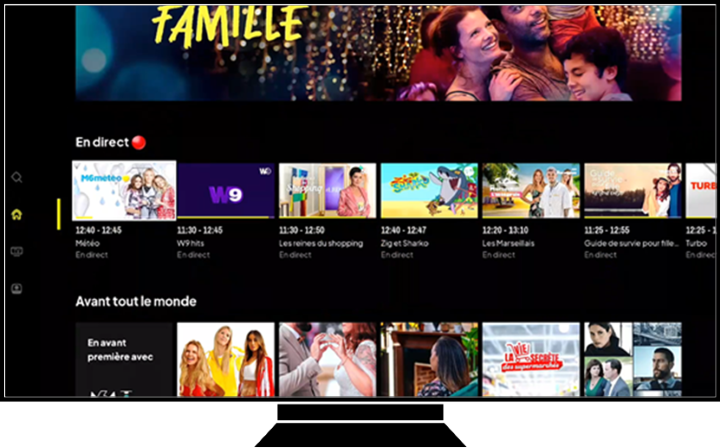
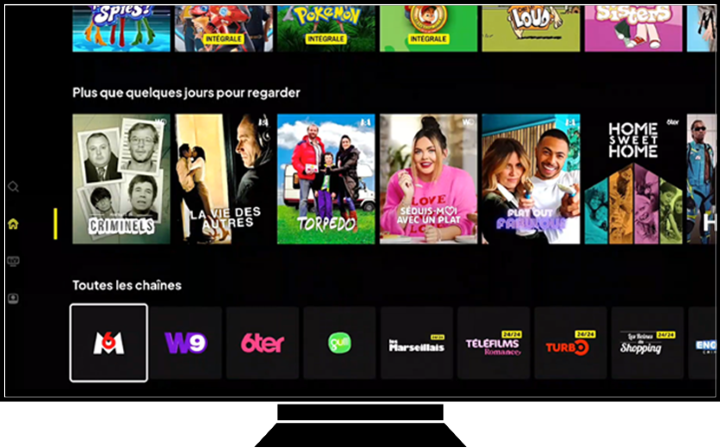
Ou dans le menu principal, naviguez jusqu’à la section Chaînes, puis appuyez sur la flèche droite de votre télécommande.

Vous accédez alors à la liste des applications des chaînes proposées. L’application de la chaîne M6 est présélectionnée par défaut. Appuyez sur le bouton OK de votre télécommande pour accéder à son contenu.
Ce contenu vous a-t-il été utile ?
Merci pour votre avis
Veuillez répondre à toutes les questions.
Code to Open Chat Window







